![]()
|
La función Imprimir/Escanear(dispositivo memoria) permite leer o imprimir archivos almacenados en un dispositivo de memoria de almacenamiento como, por ejemplo, una tarjeta SD o una memoria flash USB. Asimismo, le permite guardar datos escaneados en un dispositivo de memoria.
Los archivos con los siguientes formatos se pueden imprimir mediante la función Imprimir/Escanear(Dispositivo almacenamiento memoria): JPEG, TIFF, PDF, y XPS. Los datos escaneados pueden guardarse en formato JPEG, TIFF y PDF.
Cómo imprimir un archivo de un dispositivo de memoria de almacenamiento
![]() Pulse [Inicio] (
Pulse [Inicio] (![]() ) en la parte inferior central de la pantalla.
) en la parte inferior central de la pantalla.
![]() Pulse el icono [Imprimir/Escanear(Dispositivo almacenamiento memoria)] en la pantalla [Inicio].
Pulse el icono [Imprimir/Escanear(Dispositivo almacenamiento memoria)] en la pantalla [Inicio].
![]() Pulse [Impresión desde disp. almac.].
Pulse [Impresión desde disp. almac.].
![]() Inserte el dispositivo de almacenamiento de memoria en la ranura de medios de almacenamiento.
Inserte el dispositivo de almacenamiento de memoria en la ranura de medios de almacenamiento.
Para obtener información acerca de cómo introducir un dispositivo de memoria de almacenamiento, consulte Cómo empezar.
![]() Pulse [USB] o [Tarjeta SD], según el tipo de dispositivo de almacenamiento.
Pulse [USB] o [Tarjeta SD], según el tipo de dispositivo de almacenamiento.
![]() Seleccione el documento que desea imprimir.
Seleccione el documento que desea imprimir.
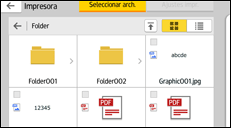
Puede realizar las operaciones que se indican a continuación en el documento seleccionado:
Vista previa
Muestra la imagen de vista previa de la primera página del documento.
Seleccionado
Muestra la lista de documentos seleccionados.
![]() En caso necesario, pulse [Ajustes impresión] para cambiar la configuración como, por ejemplo, el número de copias o la impresión dúplex.
En caso necesario, pulse [Ajustes impresión] para cambiar la configuración como, por ejemplo, el número de copias o la impresión dúplex.
![]() Pulse [Inicio].
Pulse [Inicio].
Cómo guardar los datos escaneados en un dispositivo de memoria de almacenamiento
![]() Pulse [Inicio] (
Pulse [Inicio] (![]() ) en la parte inferior central de la pantalla.
) en la parte inferior central de la pantalla.
![]() Pulse el icono [Imprimir/Escanear(Dispositivo almacenamiento memoria)] en la pantalla [Inicio].
Pulse el icono [Imprimir/Escanear(Dispositivo almacenamiento memoria)] en la pantalla [Inicio].
![]() Pulse [Escanear a disp. almac.].
Pulse [Escanear a disp. almac.].
![]() Inserte el dispositivo de almacenamiento de memoria en la ranura de medios de almacenamiento.
Inserte el dispositivo de almacenamiento de memoria en la ranura de medios de almacenamiento.
Para obtener información acerca de cómo introducir un dispositivo de memoria de almacenamiento, consulte Cómo empezar.
![]() Pulse [USB] o [Tarjeta SD], según el tipo de dispositivo de memoria de almacenamiento que esté utilizando.
Pulse [USB] o [Tarjeta SD], según el tipo de dispositivo de memoria de almacenamiento que esté utilizando.
![]() Especifique la ubicación en la que desea guardar los datos escaneados.
Especifique la ubicación en la que desea guardar los datos escaneados.
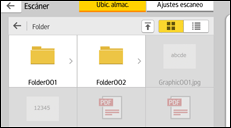
![]() Coloque el original.
Coloque el original.
![]() En caso necesario, pulse [Ajustes escaneo] para cambiar los ajustes como el tipo de archivo o la resolución de escaneo.
En caso necesario, pulse [Ajustes escaneo] para cambiar los ajustes como el tipo de archivo o la resolución de escaneo.
![]() Para ver la imagen escaneada antes de guardarla en un archivo, pulse [Vista previa].
Para ver la imagen escaneada antes de guardarla en un archivo, pulse [Vista previa].
![]() Pulse [Inicio].
Pulse [Inicio].
![]() Cuando aparezca la pantalla de confirmación, pulse [Finaliz.esc] cuando concluya el escaneo del original.
Cuando aparezca la pantalla de confirmación, pulse [Finaliz.esc] cuando concluya el escaneo del original.
Si tiene más originales para escanear, coloque el siguiente original y, a continuación, pulse [Esc. siguiente original].
![]() Cuando se muestre la pantalla de vista previa, compruebe la imagen escaneada y, a continuación, pulse [Guardar].
Cuando se muestre la pantalla de vista previa, compruebe la imagen escaneada y, a continuación, pulse [Guardar].
![]()
Si no se especifica un nombre de archivo en [Ajustes de escaneo], la imagen escaneada se guardará con un nombre que cumpla las reglas de denominación que se indican a continuación:
Para formato de una única página:
Fecha y hora de transmisión (AAAAMMDDHHMMSSMMM) + número de página en serie de 4 dígitos (_nnnn) + extensión (.tif/.jpg/.pdf)
Por ejemplo, cuando envíe un original de 10 páginas en formato jpeg a las 15:30:15.5, el 31 de diciembre de 2020, los nombres de archivo irán desde "20201231153015500_0001.jpg" hasta "20201231153015500_0010.jpg".
Para formato de páginas múltiples:
Fecha y hora de transmisión (AAAAMMDDHHMMSSMMM) + extensión (.tif/.jpg/.pdf)
Por ejemplo cuando se envíe un original de 10 páginas en formato PDF a las 15:30:15.5, el 31 de diciembre de 2020, el nombre de archivo será "20201231153015500.pdf".
Cuando se guarden datos escaneados en un dispositivo de memoria de almacenamiento, deberán utilizarse caracteres que se correspondan con los códigos ASCII para el nombre del archivo. Si se utilizan caracteres que no se correspondan con los códigos ASCII, es posible que la máquina no lea o guarde los documentos.
Ciertos tipos de dispositivo de almacenaje USB y tarjetas SD no se pueden utilizar.
